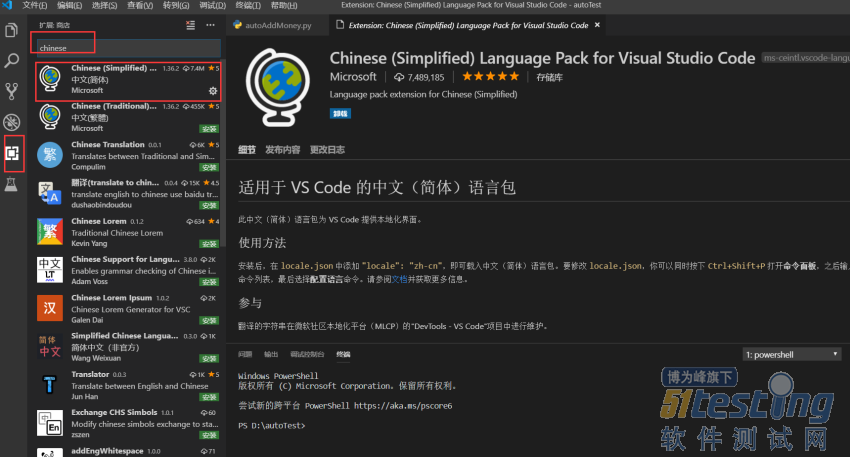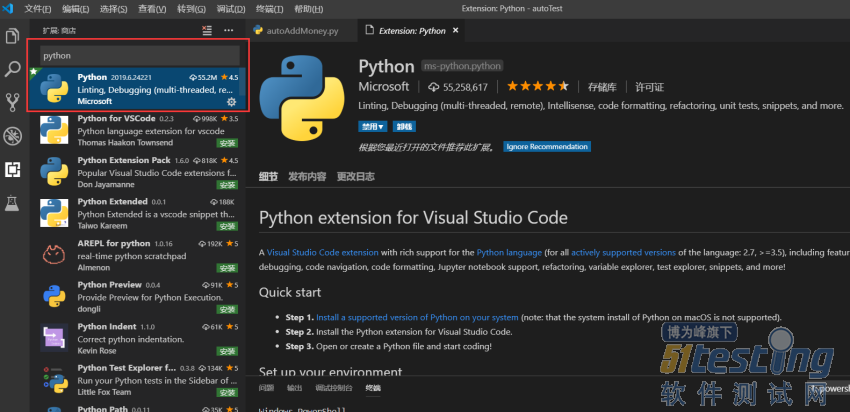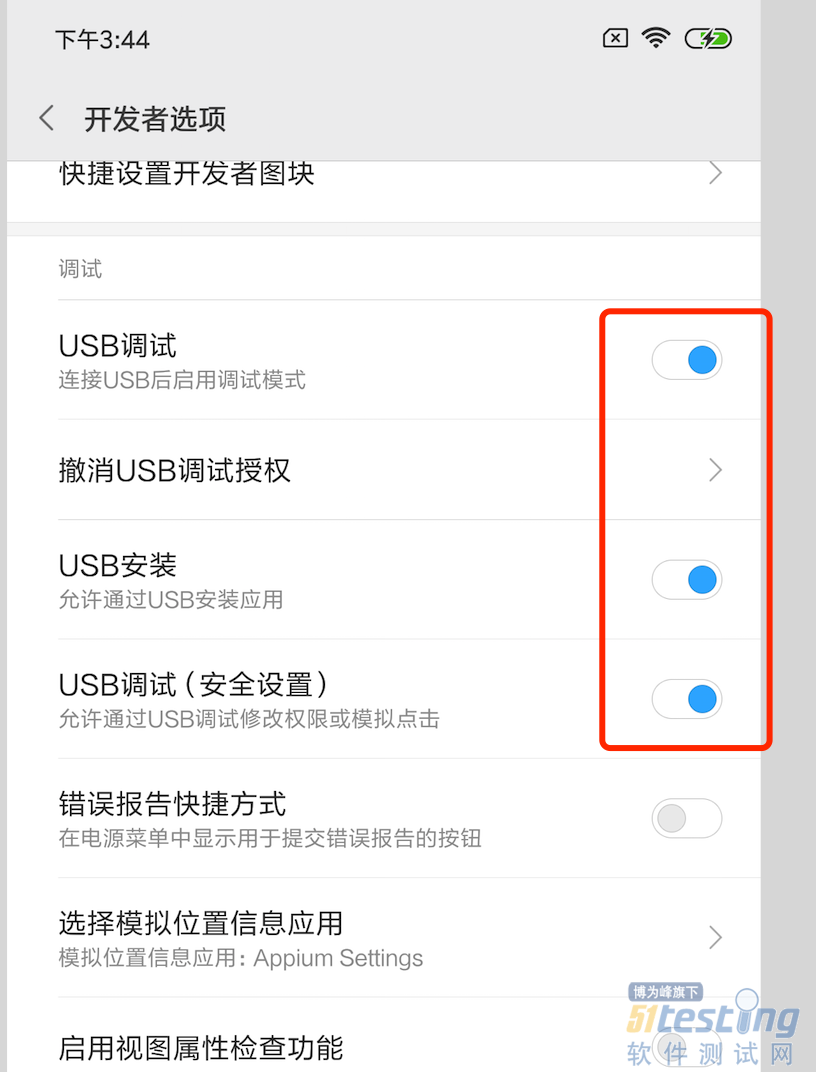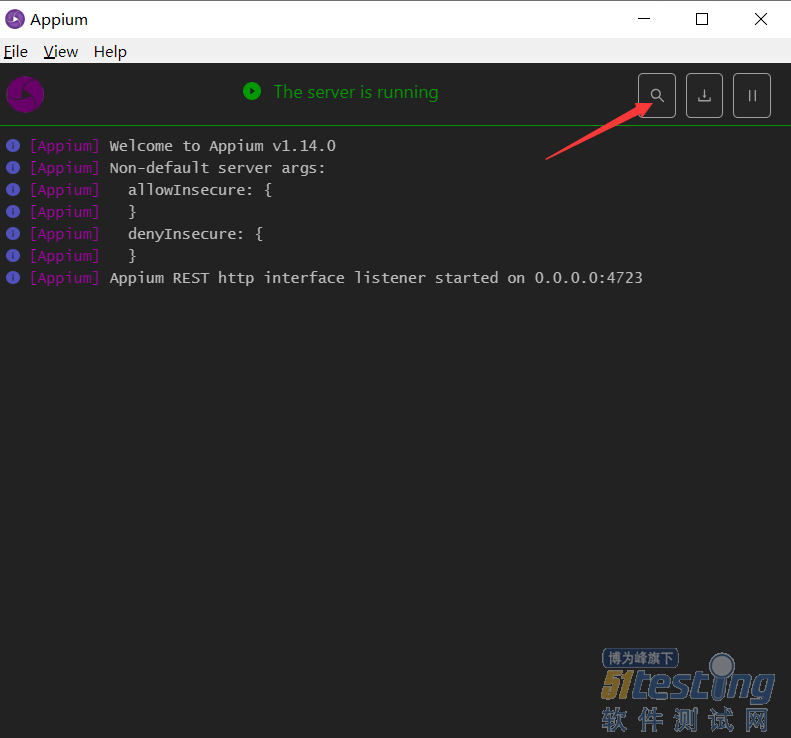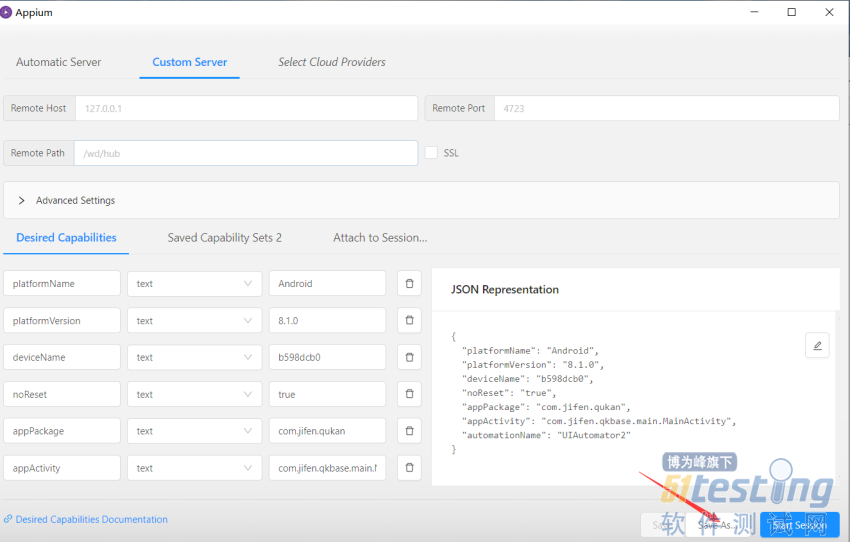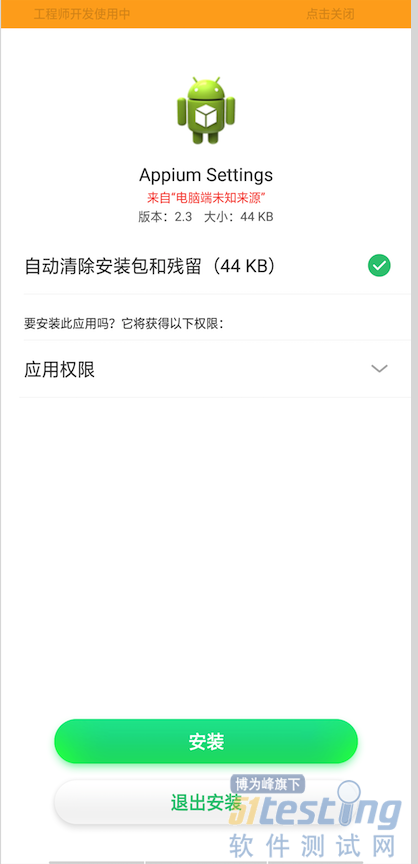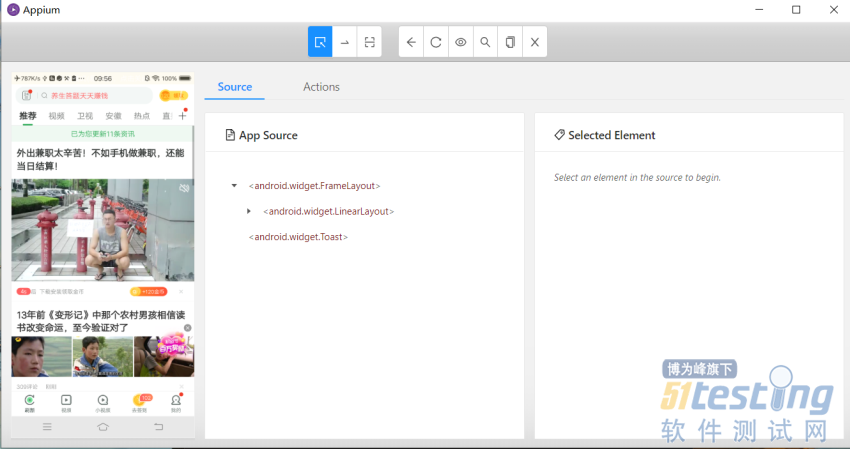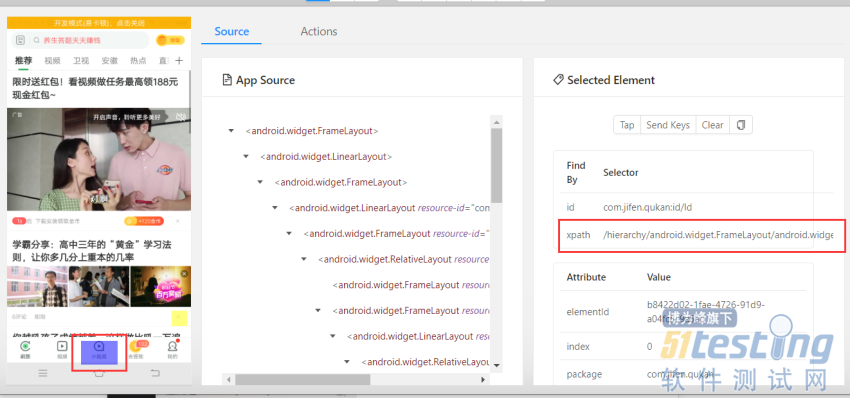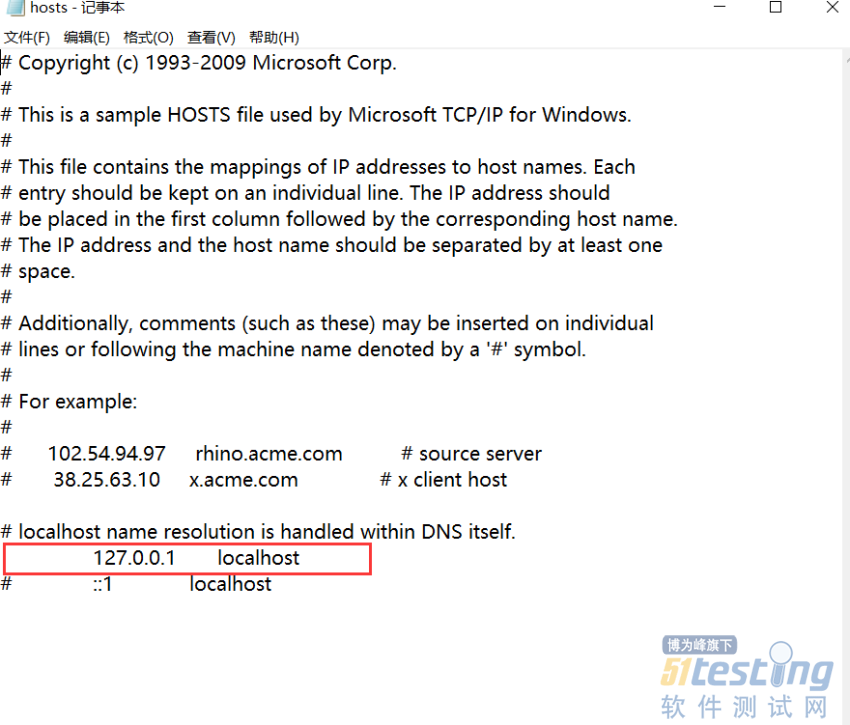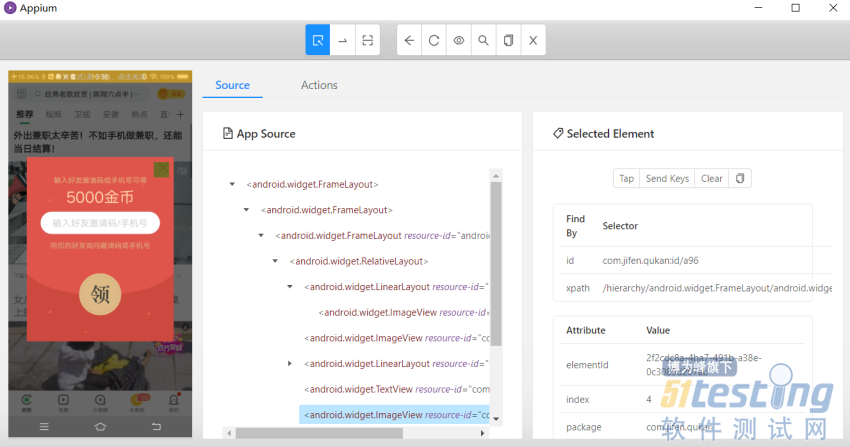一 推荐使用vscode编译器,其为纯净版占用内存小,扩展性强
1.点击传送门,如下图点击下载
2.python相关插件扩展
编译器汉化:
python代码插件:
二 手机与电脑appium的连接
1.真机开发者模式开启
2.adb devices命令显示出设备序列号
用USB数据线将手机连接至电脑;运行CMD,输入adb devices,显示如下图则表示成功:
3.appium参数配置
打开appium,点击 Start Server 按钮
点击 Start New Session
配置appium服务启动参数
然后就是点击 Sava As....按钮,保存参数,以便下次使用,一次录入,永久有效!如下图
{
"platformName": "Android",
"platformVersion": "8.1.0",
"deviceName": "b598dcb0",
"noReset": true,
"appPackage": "com.jifen.qukan",
"appActivity": "com.jifen.qkbase.main.MainActivity",
"automationName": "UIAutomator2"
}
deviceName:对于andoird版本无效果,随便写也可以
platformVersion:该参数必须和设置中的版本号一一对应;多个设备时,可用该参数区分
platformVersion:可以不配置,若配置必须与手机系统版本一致
noReset:true 不重置app,不设置该参数appium会装app
查看保存后的参数,点击 Start Session,如下图
首次使用appium时,会安装appium Settings,请允许安装
启动界面如下:
三 appium元素定位
1.电脑appium连接手机定位时,不要直接用手机操作,会影响手机界面与电脑不一致,导致PC端的appium中元素的Tap效果获取不到
2.线上APP的元素ID均为动态的,都做了混淆。每个版本打包后id都会变更,所以不要使用id定位元素;推荐大家使用Xpath定位。如下图:
3.市场上大多是Android APP都是混合开发的APP,内嵌很多H5页面,大致共分为两种情况:
第一 遇到H5浮层时候,需要获取浮层的Xpath
如何获得H5浮层定位:需要修改本地电脑的hosts文件
1.运行命令行,输入 C:\Windows\System32\drivers\etc,如下图:
2.修改hosts文件内容,去掉注释即可,如下图
3.重启APP,就可以获得h5浮层元素啦
第二 跳转H5页面时候,需要获取H5页面里元素的Xpath
如何操作H5页面元素:详情参考官方文档
亲测有效哦!~~~~
上文内容不用于商业目的,如涉及知识产权问题,请权利人联系博为峰小编(021-64471599-8017),我们将立即处理